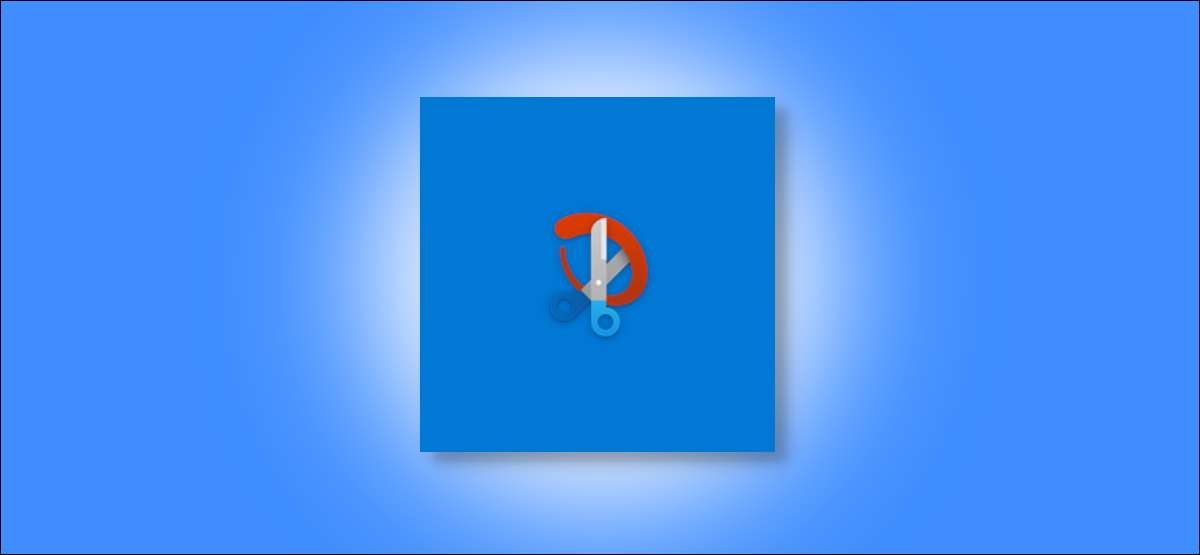
Anda akan menemukan beberapa alat untuk mengambil tangkapan layar pada Windows 10, tetapi sangat sedikit untuk membatalkannya. Snip & amp; Sketsa adalah opsi yang kaya fitur yang dibangun ke dalam Windows yang memungkinkan Anda membatalkan brosur selain mengambilnya.
Snip & amp; Sketsa adalah versi yang ditingkatkan dari Snipping Tool. dan membuatnya mudah untuk membumbui screenshot. Kami akan menyelam ke detail tentang cara menjelaskan tangkapan layar menggunakan Windows 10 Snip & Amp; Alat sketsa.
TERKAIT: Cara Screenshot pada Windows 10
Ambil tangkapan layar dengan snip & amp; Sketsa
Anda mulai dengan mengambil tangkapan layar menggunakan snip & amp; Sketch Tool di Windows 10. Untuk membuka alat, tekan tombol Windows dan ketik "Snip and Sketch" di Pencarian Windows. Dari hasilnya, pilih "Buka," atau tekan tombol ENTER untuk meluncurkan SNIP & AMP; Sketsa.
Setelah snip & amp; Jendela sketsa terbuka, pilih tombol "Baru" di sudut kanan atas untuk mengambil tangkapan layar segar (atau snip, seperti yang disebut Microsoft).

Klik tombol panah ke bawah untuk memilih timer atau opsi tangkapan layar yang tertunda - snip dalam 3 detik atau snip dalam 10 detik.

Ketika Anda siap untuk mengambil tangkapan layar baru, bilah cipping akan muncul di bagian atas layar dengan lima tombol-persegi panjang, bentuk bebas, jendela, layar penuh, dan tutup.

Pilih tombol yang relevan untuk mengambil tangkapan layar dan klik untuk membiarkannya terbuka di snip & amp; Jendela sketsa.
Jika Anda ingin membumbui tangkapan layar atau gambar yang sudah ada di komputer Anda, Anda dapat menarik dan menjatuhkannya di Snip & Amp; Jendela sketsa.
Anototasi Screenshot di Snip & Amp; Sketsa
Setelah tangkapan layar atau gambar Anda terbuka di Snip & Amp; Jendela sketsa, Anda dapat membahumuni dan menulis apa pun di atasnya. Secara default, snip & amp; Bundel sketsa tiga alat anotasi yang berbeda-pena, pensil, dan highlighter di bagian atas.
Klik ikon Ballpoint Pen di bagian atas untuk menggunakan pena untuk menulis atau menulis screenshot. Pilih ikon Ballpoint Pen untuk membuka menunya untuk mengubah warna stroke anotasi. Juga, Anda dapat menyesuaikan slider untuk menambah atau mengurangi ketebalan stroke.

Jika Anda ingin stroke kasar (seperti jika Anda menggunakan pensil), pilih ikon pensil untuk mengambilnya. Klik lagi untuk mengubah warna stroke dan menyesuaikan slider untuk ketebalan stroke.

Pada tangkapan layar, Anda dapat menandai teks atau area tertentu dengan alat stabilo. Untuk itu, klik ikon highlighter di bagian atas untuk memilihnya. Pilih ikon lagi untuk memilih antara enam warna yang tersedia dan untuk menggunakan slider untuk menyesuaikan ketebalan penanda sorot.

Jika Anda ingin menggambar garis lurus yang sempurna pada tangkapan layar, Anda dapat menggunakan alat penggaris. Pilih ikon penguasa di bagian atas, dan penggaris virtual akan muncul di tangkapan layar Anda. Anda dapat memutar penggaris menggunakan roda gulir mouse Anda atau dengan dua jari di trackpad.

Demikian pula, ada busur derajat untuk menggambar lingkaran atau semi-lingkaran pada tangkapan layar. Anda dapat mengurangi atau menambah ukuran busur derajat menggunakan roda gulir Mouse Anda.
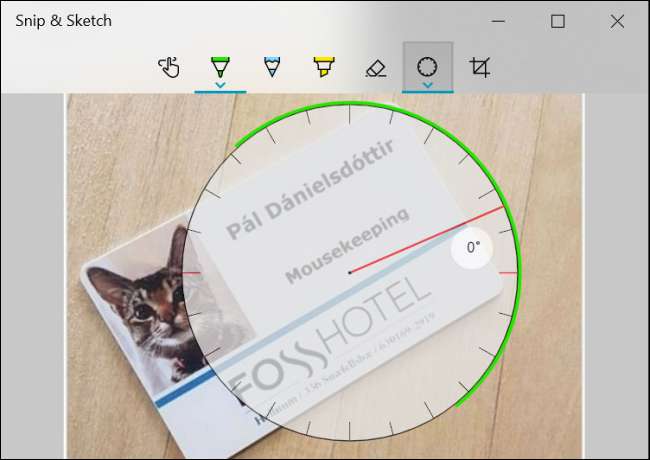
Anda dapat menggunakan alat Eraser untuk menghapus anotasi dengan mengklik ikon penghapus di bagian atas. Setelah memilih alat Eraser, klik kanan dan pilih stroke yang ingin Anda hapus dari tangkapan layar. Atau, Anda dapat menjaga klik kanan ditekan untuk menghapus lebih dari satu (atau semua anotasi) sekaligus.

Setelah membubuhkan screenshot, Anda dapat menyimpannya ke hard drive PC Anda, salin ke aplikasi lain, atau bagikan langsung dengan orang lain.
TERKAIT: Cara mengambil tangkapan layar pada hampir semua perangkat







